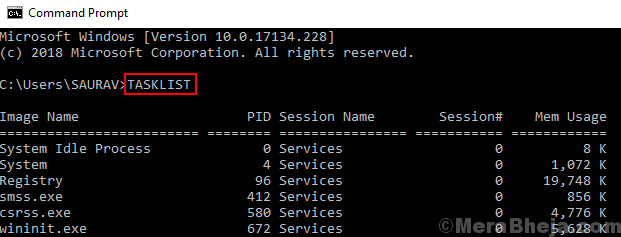Автоматичне відтворення не працює - типова проблема в Windows 10, і, здається, багатьох надокучливих ця проблема дратує. У цій статті ми запропонували вирішити цю проблему.
Виправлення 1 - Перевірте службу виявлення обладнання Shell
1. Натисніть клавіша windows + r разом відкрити бігти.
2. Тепер пишіть services.msc і натисніть гаразд.

3. Тепер знайдіть Виявлення апаратного забезпечення оболонки, клацніть правою кнопкою миші та виберіть «Вибрати» властивості.
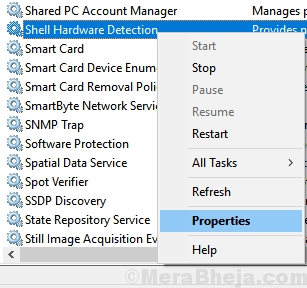
4. Вам доведеться це переконатись Виявлення апаратного забезпечення оболонки служба запущена, а для типу запуску встановлено значення Автоматично.
5. Якщо це не так, встановіть тип запуску до автоматичний від випадаючого і Почніть сервіс.
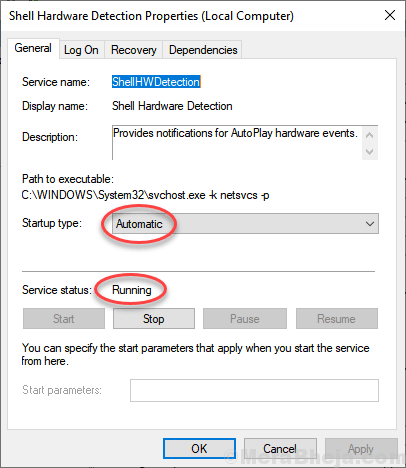
Виправлення 2 - Використання редактора реєстру
1. Натисніть Клавіша Windows + R разом відкрити бігти.
2. Тепер пишіть regedit в ньому і натисніть OK.
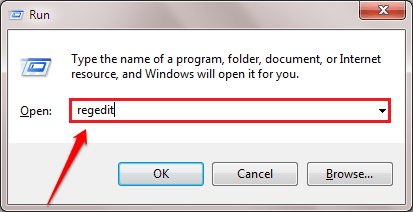
3. Тепер перейдіть до наступного місця в редакторі реєстру.
HKEY_LOCAL_MACHINE \ SOFTWARE \ Microsoft \ Windows \ CurrentVersion \ Policies \ Explorer
4. Знайдіть NoDriveTypeAutoRun клавіша з правого боку.
Якщо він не існує, клацніть правою кнопкою миші на порожньому просторі та створіть новийDWORD (32-розрядна версія) значення з правого боку.
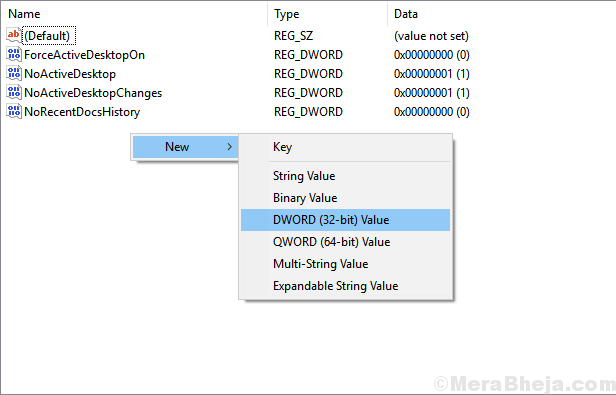
5. Тепер переконайтесь у цьому Шістнадцяткова вибрано як параметр, а потім змініть дані значення на 91.
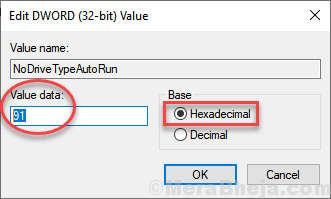
6. натисніть гаразд і закрийте редактор реєстру.
7. Перезавантажте ПК.
Виправлення 2 - Налаштування автоматичного відтворення через панель керування
1. Натисніть Клавіша Windows + r разом відкрити бігти.
2. Тепер пишіть контроль в ньому і натисніть гаразд.

3. Тепер Виберіть Переглянути купити Великі іконки зі спадного меню.
4. Натисніть на Автоматичне відтворення.
5. Виберіть потрібний параметр для кожного типу пристроїв.
6. Натисніть на зберегти і закрийте вікно.
Якщо це не працює, прокрутіть вниз і натисніть на Скиньте всі пристрої
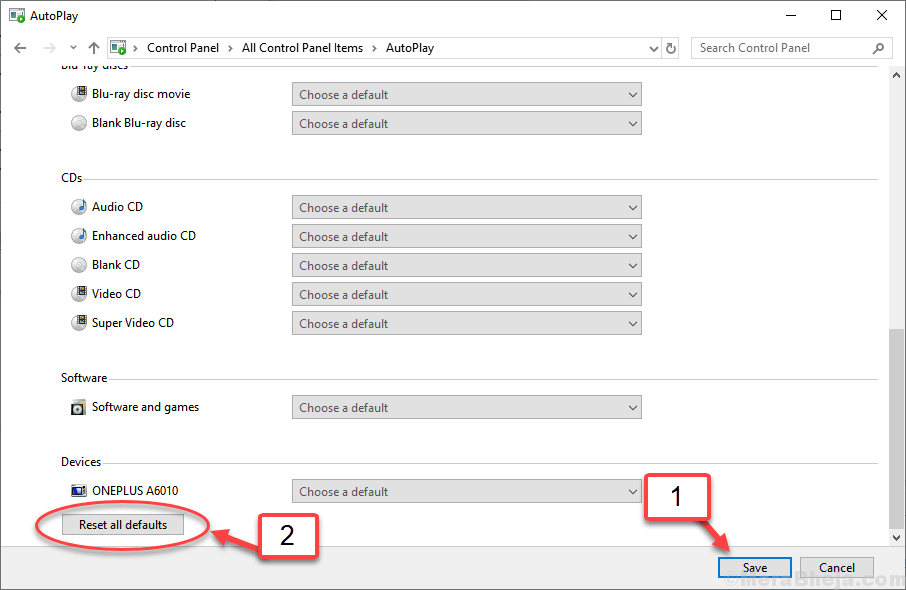
Виправлення 3 - Увімкніть сповіщення для автоматичного відтворення.
1. Натисніть Клавіша Windows + I відкривати налаштування.
2. Йти до система.
3. Натисніть на Сповіщення та дії.
4. Знайдіть Отримуйте сповіщення від цих відправників розділ.
5. Переконайтеся, що Автоматичне відтворення Варіант повернутий УВІМК.
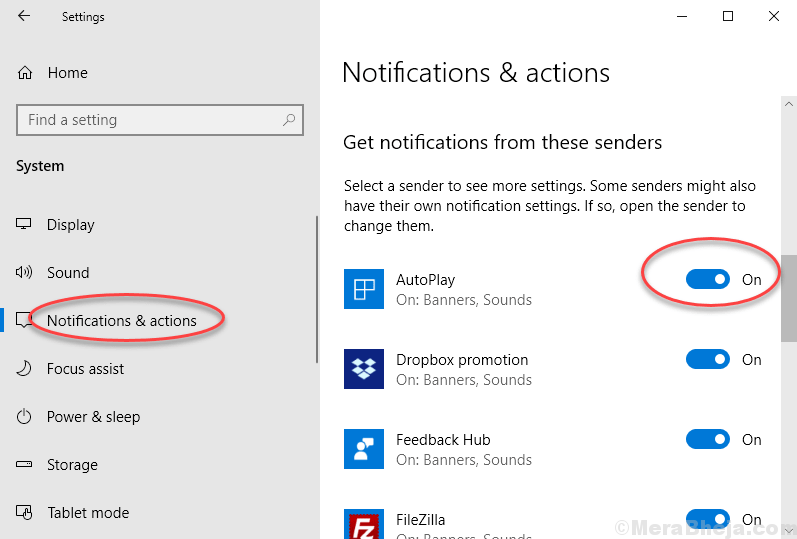

![Вказівник миші зникає в Windows 10 [ПРОСТІ ВИПРАВЛЕННЯ]](/f/a250b158944aa6ad0d74b0741df7f999.jpg?width=300&height=460)